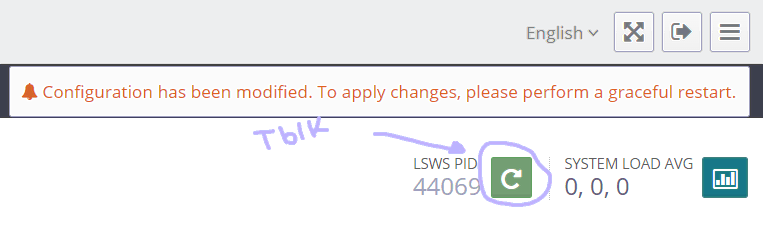Установка и настройка LiteSpeed Cache плагина в WordPress на OpenLiteSpeed веб сервере
Для того чтобы достичь синергии между вордпрессом и lsws — необходимо установить прослойку в лице плагина LiteSpeed Cache.
Для этого перейдем в панель администратора своего вебсайта, в раздел «Плагины», «Добавить новый», и введем в поиске «LiteSpeed Cache»
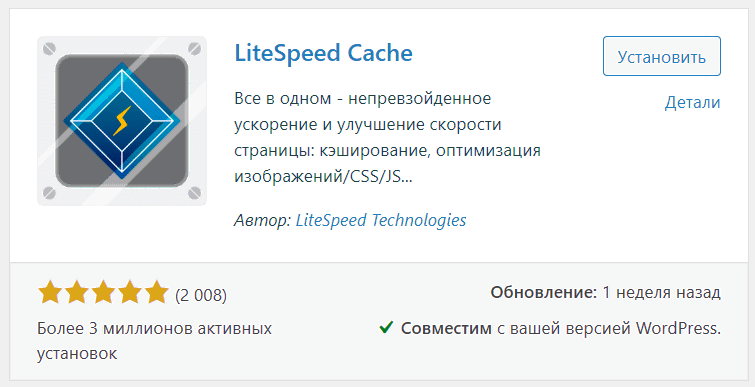
После установки плагина нажмем кнопку «Активировать»
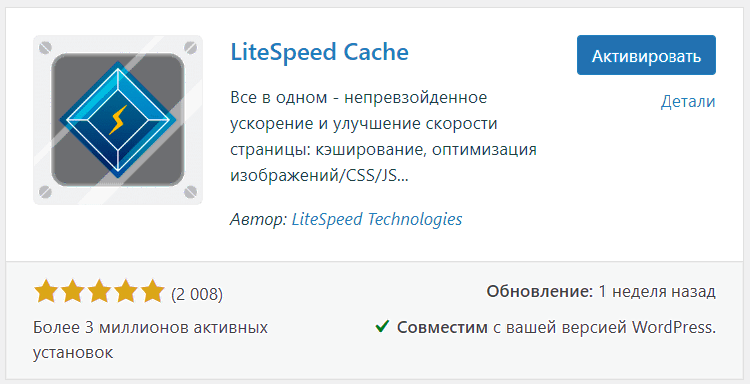
Нас перебросит в список установленных плагинов, где возле только что установленного нами плагина появится кнопка «Настройки» — нажмем на нее.
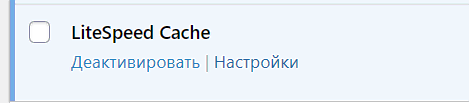
Настройка LiteSpeed Cache
Перейдем во вкладку «Исключенные» и добавим:
Не Кэшировать URLи — /wp-login.phpДля того чтобы не кешировать страницу авторизации. Это поможет избежать некоторых ошибок, которые могут возникнуть при использовании кеширования. Жмем кнопку «Сохранить изменения», и переходим на вкладку «Object». В случае, если на вашем сервере настроен Memcached, или Redis — настоятельно рекомендую включить данную опцию, что значительно ускорит работу вашего вебсайта.
Перейдем во вкладку «Браузер» и переключим опцию «Кэш браузера» в состояние «Включено», а во вкладке «Дополнительно», включим опцию «Мгновенный щелчок», которая подключит нам библиотеку instant-click.js, чем улучшит поведенческие факторы на сайте.
Настройку CDN — стоит рассмотреть отдельно, впрочем, большинству сайтов она будет не нужна, поскольку требует дополнительных денежных вложений.
В разделе «Оптимизация изображений LiteSpeed Cache» перейдем на вкладку «Настройки оптимизации изображений», и настроим:
Автозапрос через Cron — Включено
Автоматическая извлечение через Cron — Включено
Оптимизация исходных изображений — Включено
Удалить исходные резервные копии — Выключено
Оптимизация без потерь — Включено
Хранить данные EXIF/XMP — Выключено
Создать версии в формате WebP — Включено
Замена WebP-изображения — Включено
WebP для дополнительного srcset — Выключено
Управление качеством изображения в WordPress — 82Сохраняем изменения. На вкладке «Оптимизация страницы» — стоит подобрать подходящие для вашей темы параметры самостоятельно, поскольку вносимые здесь настройки могут поломать работу вашей темы. Однако пропускать данные настройки я настоятельно не рекомендую, так как они могут значительно повлиять на скорость работы вашего вебсайта. Настоятельно рекомендую включить «Отложенная загрузка изображений» на вкладке «Настройки медиафайлов»
Страница «Поисковый робот», позволит поддерживать кэш страниц в подогретом виде «Cache warming». Для начала настроим карту сайта на вкладке «Настройки Sitemap»
Пользовательская карта сайта — ссылка на карту вашего сайта, вероятно https://FQDN/sitemap.xmlВкладка «Общие настройки»:
Поисковый робот — Включено
Задержка — 500
Длительность выполнения — 400
Интервал между запусками — 600
Интервал сканирования — 302400
Потоки — 3
Время ожидания — 30
Ограничение загрузки сервера — 15 ( Настраивается исходя из производительности вашего веб-сервера)Переходим на вкладку «Карта» и нажимаем на кнопку «Обновить карту робота».
Перейдите в панель управления веб-сервером, и выполните Graceful Restart.